nevím jak přidat mp3 do iTunes? Přečtěte si tuto příručku a zde jsme ukázali, jak můžete snadno přidat požadovaný mp3 do iTunes z počítače a iPhone.
 Joy Taylor Naposledy Aktualizováno: Dubna. 13, 2020
Joy Taylor Naposledy Aktualizováno: Dubna. 13, 2020 Import hudebních souborů do iTunes je skvělý způsob, jak mít zálohu vašich oblíbených skladeb. Kdykoli dojde ke ztrátě dat, můžete snadno obnovit své skladby ze zálohy iTunes. Stále však existuje mnoho uživatelů, kteří vědí o iTunes a ale nevědí, jak umístit mp3 na iTunes.
bez ohledu na to, zda chcete přidat mp3 do iTunes z počítače nebo iPhone, podrobně jsme zmínili oba způsoby.
mohlo by se vám líbit: Jak opravit chybějící problémy knihovny iTunes >
Část 1. Jak Přidat MP3 do iTunes z Počítače
Přidání mp3 skladby z počítače do knihovny iTunes dát své mnoho výhod. Nejprve jsme se zmínili dříve a zabránili ztrátě dat a druhým je synchronizace skladeb se zařízením iOS. Zde je jednoduchý návod, jak importovat skladby mp3 do iTunes z počítače:
Krok 1. Spusťte v počítači nejnovější verzi iTunes > klikněte na možnost“ Soubor „na panelu nabídek > vyberte možnost“ Přidat do knihovny“.
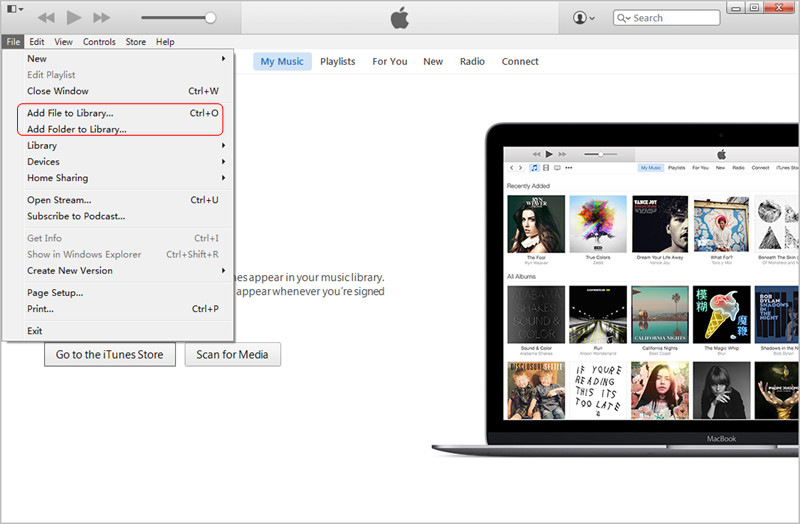
Jak Přidat MP3 do iTunes z Počítače
Krok 2. Vyberte požadované skladby mp3, které chcete přesunout do iTunes z počítače > klikněte na tlačítko „Otevřít“.
Krok 3. Můžete také přetáhnout požadované skladby mp3 z počítače do okna iTunes.
Část 2. Jak přidat MP3 do iTunes z iPhone
iTunes může být pro nás skvělým nástrojem pro import MP3 do iTunes z iPhone. Jak však možná víte, iTunes vám umožní pouze přenášet zakoupenou hudbu z iTunes. V tomto případě, Chcete-li přidat mp3 do iTunes z iPhone, vše, co potřebujete, je profesionální a nejspolehlivější nástroj pro správu dat iOS. Důrazně doporučujeme AnyTrans. Umožňuje uživatelům importovat soubory z iPhone do iTunes s velkou lehkostí a rychlostí. Zde jsou pozoruhodné rysy AnyTrans:
- přeneste zakoupené i nenakoupené skladby z iPhone do iTunes.
- umožňuje uživatelům importovat skladby bez ztráty existujících dat v iPhone.
- Přesuňte soubory MP3 do iTunes bez ztráty kvality a Meta informací o skladbě.
- podporuje všechny modely iPhone, včetně nejnovějších iPhone XS, XS Max a mnoho dalších.
- více než hudba podporuje také další typy souborů, jako jsou fotografie, videa, dokumenty, zprávy, kontakty a mnoho dalších.
AnyTrans – iPhone Přenos hudby
chcete přidat hudbu do iTunes z iPhone? Pomocí tohoto efektivního správce dat iOS – AnyTrans můžete snadno importovat MP3 do iTunes. Více než iPhone do iTunes transfer vám může pomoci přenést data iOS z počítače do iPhone a naopak.
ke Stažení AnyTrans nyní na vašem Windows PC nebo Mac, a zde jsou jednoduché kroky, jak přidat mp3 do iTunes z iPhone pomocí AnyTrans:
Krok 1. Spustit AnyTrans pro iOS na vašem počítači > Připojte svůj iPhone k počítači pomocí digitálního kabelu > Pod Správce Zařízení, přesuňte soubor category management straně, jak je znázorněno na obrázku.

Jak Přidat MP3 do iTunes z iphonu přes AnyTrans – Krok 1
Krok 2. Dále vyberte typ „zvuk“ > vyberte možnost“ Hudba“.
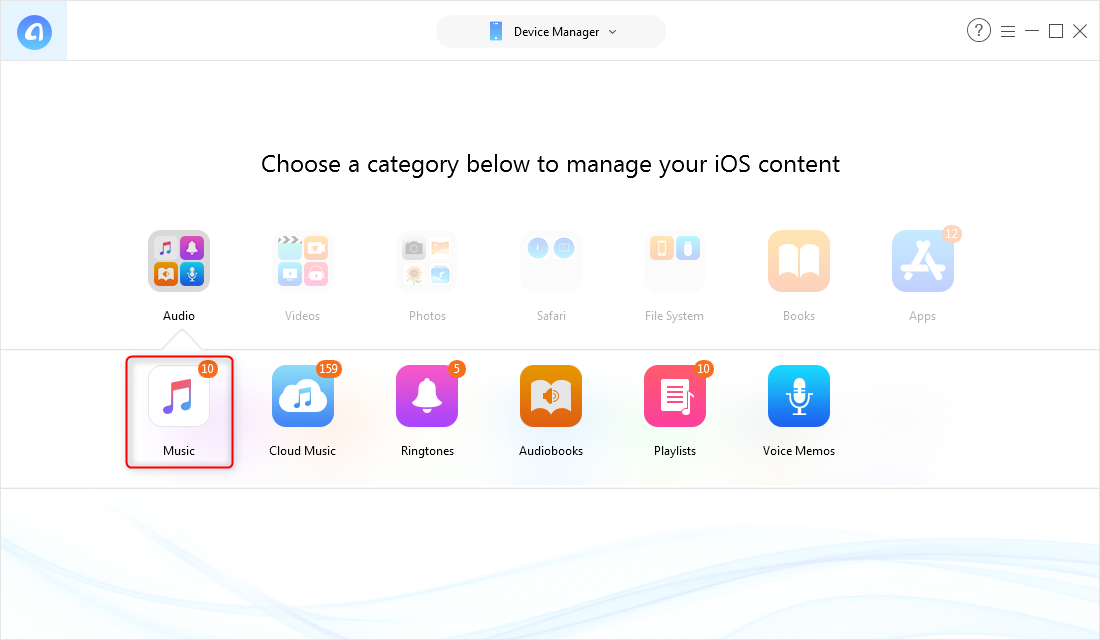
Jak Přidat MP3 do iTunes z iphonu přes AnyTrans – Krok 2
Krok 3. Vyberte skladby mp3, které chcete přidat do iTunes > klikněte na tlačítko“ Odeslat do iTunes“, jak je uvedeno níže.
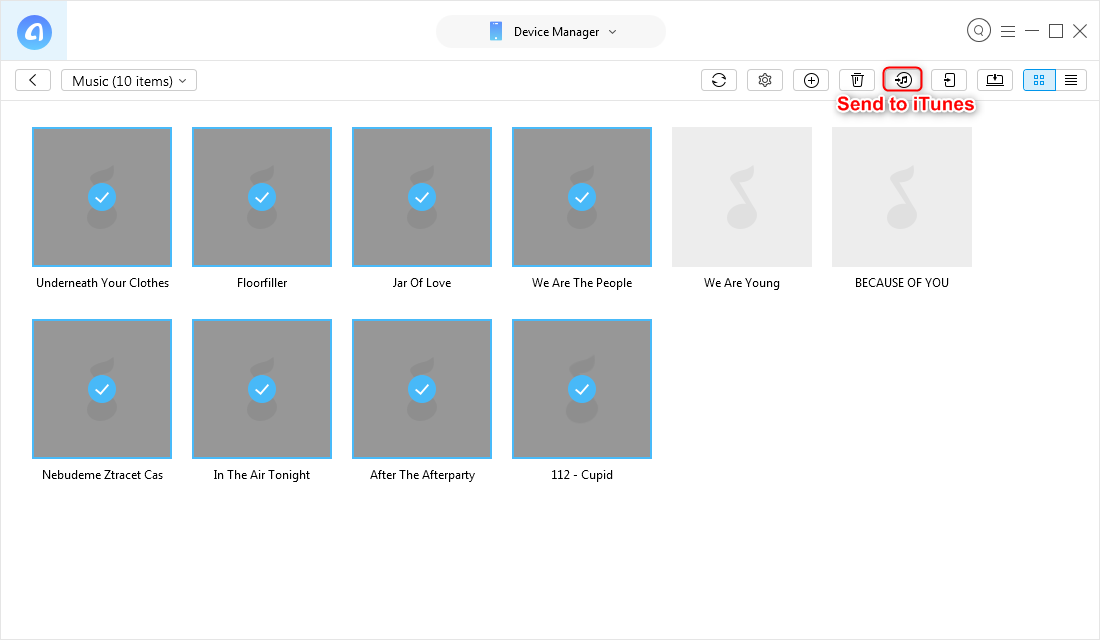
Jak Importovat MP3 do iTunes z iphonu přes AnyTrans
Spodní Řádek
Tedy, tohle je jednoduchý návod, jak přidat MP3 do iTunes. Pokud nechcete ztratit své oblíbené skladby mp3, je lepší je přidat do iTunes. AnyTrans vám v tom může pomoci a také spravovat hudební soubory na iTunes. Vyzkoušejte to sami a víte, jak úžasné je přesunout data z iPhone do iTunes nebo naopak.

Člen iMobie týmu, stejně jako Apple fanoušek, rád pomohl více uživateli řešit různé typy iOS & Android související otázky.
otázky týkající se produktů?Kontaktujte náš tým podpory a získejte rychlé řešení >